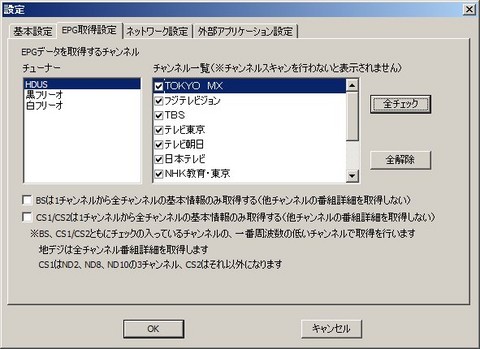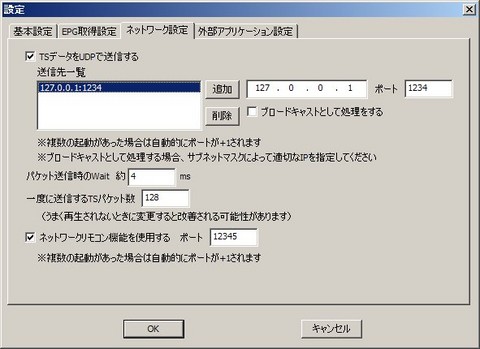EpgDataCap_Bon 導入手順 その2
EpgDataCap_Bon を中心に使って活用する手順のまとめ、その2。
- その1は こちら
EpgDataCap_Bon の設定
EpgDataCap_Bon (EpgDataCap_Bon\EpgDataCap_Bon.exe) を起動します。
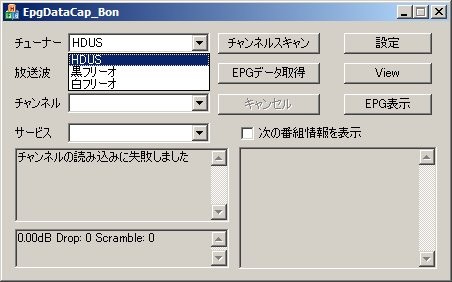
↑ のように、チューナーのところに『HDUS』が表示されていればOK。表示されていなければドライバがうまく読み込まれていない可能性があります。「c:\Program Files\HDUS\EpgDataCap_Bon\BonDriver\BonDriver_HDUS.dll」があるかどうか確認しましょう。それでもダメなら、ランタイムがない等その他の要因が考えられます。
チャンネルスキャンボタンを押します。
受信可能なチャンネルをチェックしてくれます。これにはしばらく時間がかかります。
- メモ
- B25Decoder.dll のバージョンによってはココで落ちてしまいます (うちの場合、DLLのバージョンが「2.1.2.0」だと落ちます)。その場合、『EpgDataCap_Bon\旧B25Decoder』に入っているものと差し替えるといいうまくいくことがあります。差し替える場合、タスクマネージャを確認して「EpgDataCap_Bon.exe」が残っていないことを確認してから差し替え (コピー) します。もしもっと新しいバージョンの B25Decoder.dll を使いたければ、http://2sen.dip.jp/friio/から、最新のMulti2Decを入手して差し替えてください。また、念のためDLLのバックアップをとっておくのもお忘れなく。
(ココでは古いバージョンを使うこととします) c:\>cd "\Program Files\HDUS\EpgDataCap_Bon" c:\Program Files\HDUS\EpgDataCap_Bon>move "B25Decoder.dll" "B25Decoder.dll.old" c:\Program Files\HDUS\EpgDataCap_Bon>copy "旧B25Decoder\B25Decoder.dll" "."
設定ボタンを押します。
各種詳細設定を行います。
- 基本設定
-
- 録画ファイル保存先を、TSファイル保存したいディレクトリに書き換えておきます。その他はお好みで。
- EPG取得設定
-
- EPGデータを取得したいチャンネルを指定します。全部チェックでいいでしょう。
- ネットワーク設定
-
- 視聴とリモコン利用のためにはココを設定する必要があります。とりあえず以下のように設定しますので、ポートやPCのIPを変更しなければならないような場合は、各自必要に応じて読み替えてください。
- ↑ どちらも、HDUSTest側の設定も必要です。HDUSTestは後ほど設定します。
- 外部アプリケーション設定
つづく...
その3 に続きます。